Importante
La traduzione è uno sforzo comunitario you can join. Questa pagina è attualmente tradotta al 100.00%.
17.16. Analisi idrologica
Nota
In questa lezione eseguiremo alcune analisi idrologiche. Questa analisi verrá usata in alcune delle prossime lezioni, dato che costituisce un buon esempio di flusso di lavoro per l’analisi, e verrá utilizzata per dimostrare alcune funzionalitá avanzate.
Obiettivi: Partendo da un DEM, estrarremo una rete di incanalature, delineeremo gli spartiacque e elaboreremo alcune statistiche.
La prima cosa da fare é caricare il progetto con i dati della lezione, che contengono il DEM.
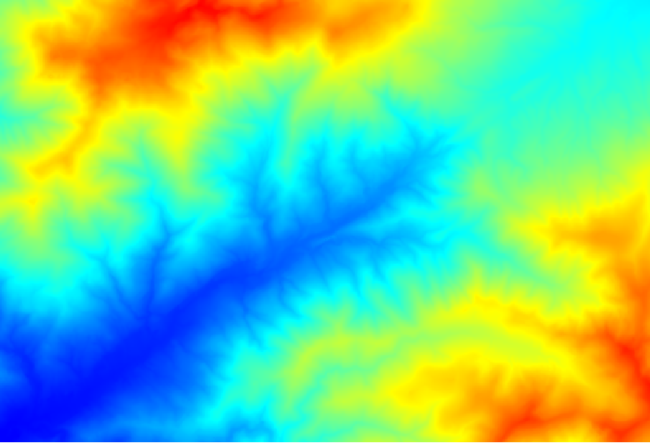
Il primo modulo da eseguire è Area di raccolta (in alcune versioni di SAGA si chiama Accumulo di flusso (Top Down)). Puoi utilizzare uno qualsiasi degli altri moduli denominato Area di cattura. Gli algoritmi sottostanti sono diversi, ma i risultati sono sostanzialmente gli stessi.
Seleziona il DEM nel campo Elevation e lascia i valori predefiniti per il resto dei parametri.
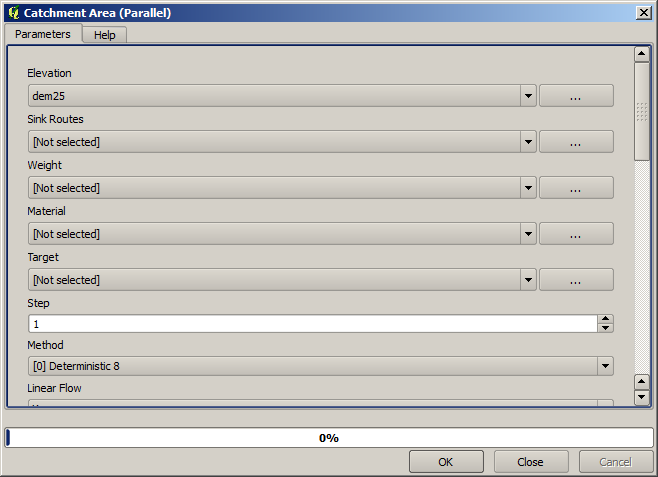
Alcuni algoritmi calcolano molti layer, ma il layer Area di raccolta è l’unico che utilizzeremo. Se vuoi puoi eliminare gli altri.
La visualizzazione del layer non é molto informativa.
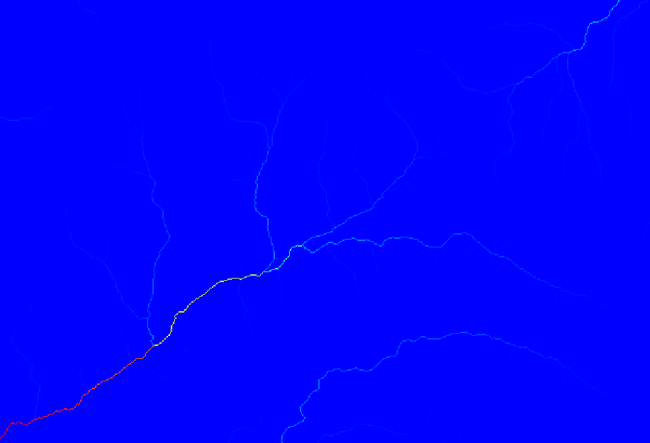
Per sapere perché, si può dare un’occhiata all’istogramma e si vedrà che i valori non sono distribuiti in modo uniforme (ci sono alcune celle con valori molto alti, quelle corrispondenti alla rete di canali). Utilizzando l’algoritmo Raster calculator per calcolare il logaritmo dell’area del valore del bacino idrografico, si otterrà un layer con molte più informazioni.
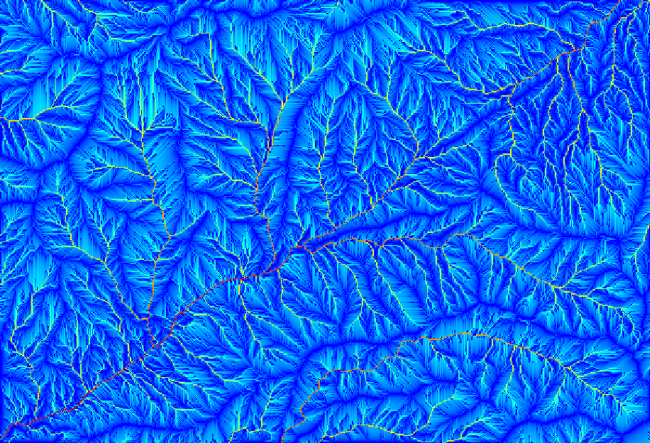
L’area di raccolta (nota anche come accumulo di flusso) può essere utilizzata per stabilire una soglia per l’inizio del canale. Questo può essere fatto usando l’algoritmo Channel network.
Initiation grid: utilizza il layer del bacino idrografico e non quello del logaritmo.
Initiation threshold:
10.000.000Initiation type: Greater than
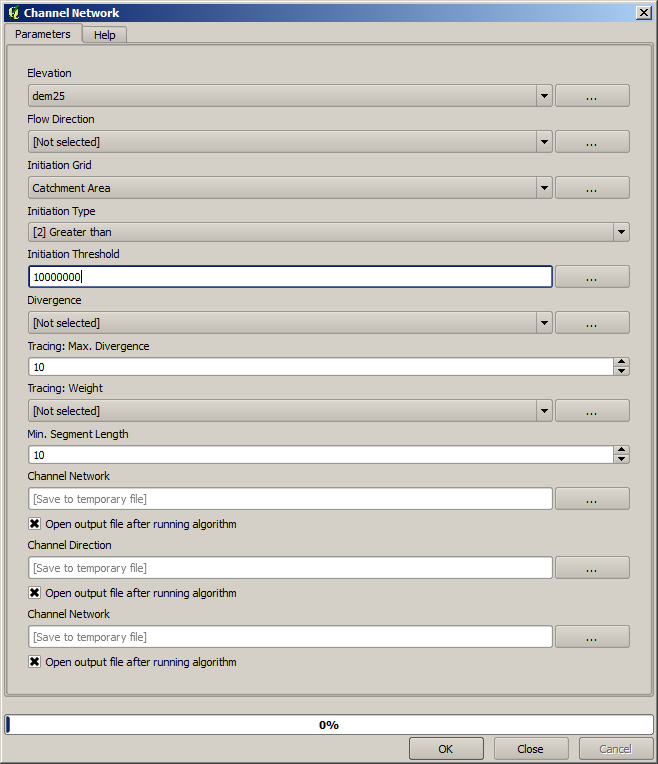
Se aumenti il valore di Initiation threshold, otterrai una rete di canali più rada. Se lo diminuisci, otterrai una rete più densa. Con il valore proposto, questo è il tuo risultato.
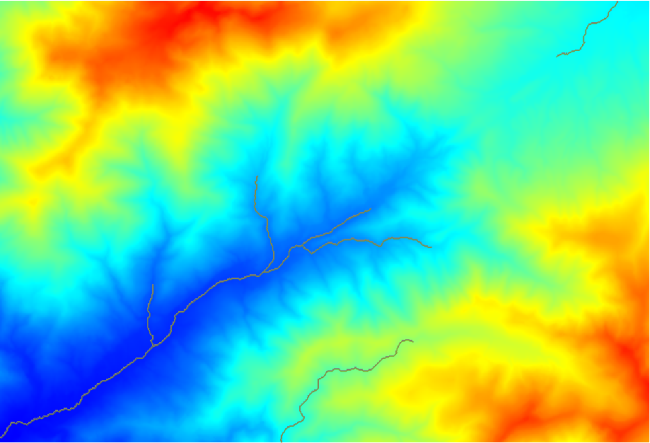
L’immagine qui sopra mostra solo il layer vettoriale risultante e il DEM, ma dovrebbe esserci anche un layer raster con la stessa rete di canali. Questo raster sarà, infatti, il layer che utilizzeremo.
Ora useremo l’algoritmo Watersheds basins per delineare i sottobacini corrispondenti a quella rete di canali, usando come punti di uscita tutte le giunzioni in essa presenti. Ecco come impostare la finestra di dialogo dei parametri corrispondenti.
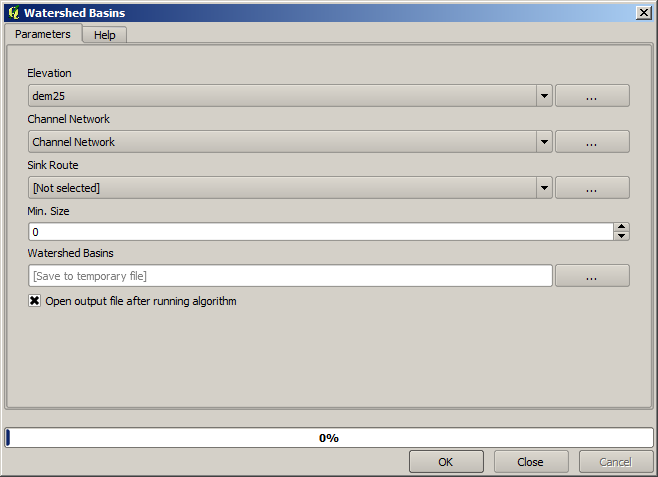
E questo é il risultato.
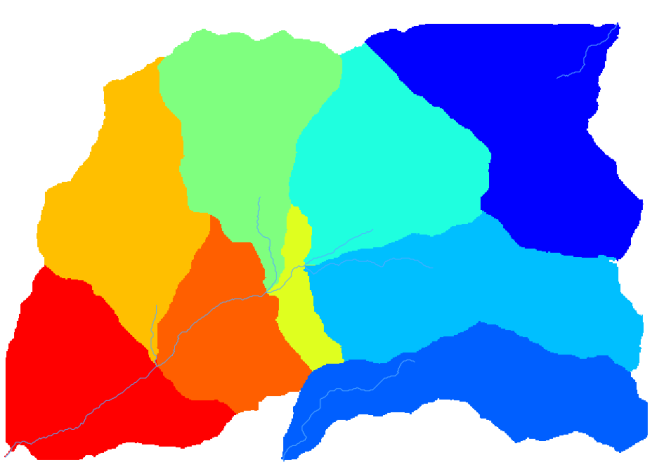
Questo è un risultato raster. Puoi vettorializzarlo utilizzando l’algoritmo Vectorising Raster Classes.
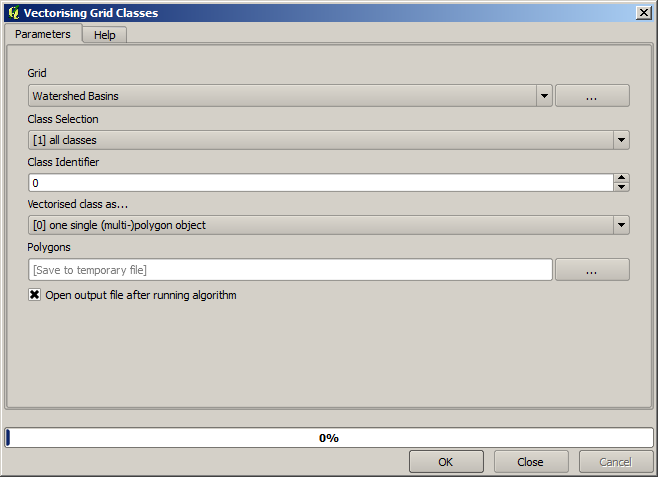
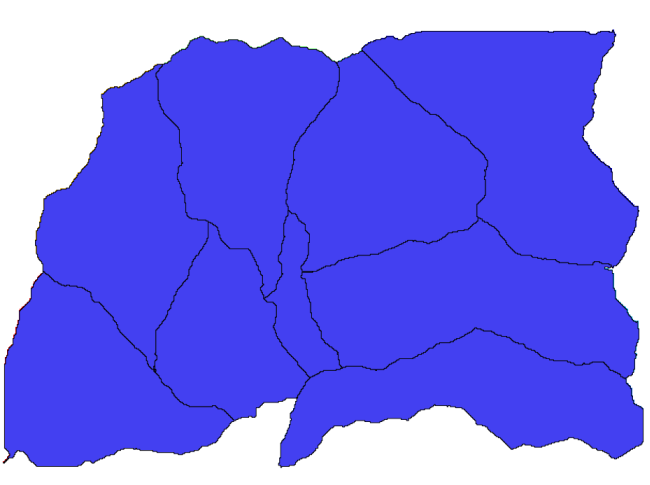
Si calcolino adesso le statistiche dei valori di elevazione in uno dei sottobacini. L’idea é quella di avere un layer che rappresenti l’elevazione nei sottobacini e quindi passarlo al modulo che calcola tali statistiche.
Per prima cosa, agganciamo il DEM originale con il poligono che rappresenta un sottobacino. Utilizzeremo l’algoritmo Clip Raster with Polygon. Se si seleziona un singolo poligono del sottobacino e si richiama l’algoritmo di ritaglio, è possibile ritagliare il DEM nell’area coperta da quel poligono, poiché l’algoritmo è già informato della selezione.
Seleziona un poligono
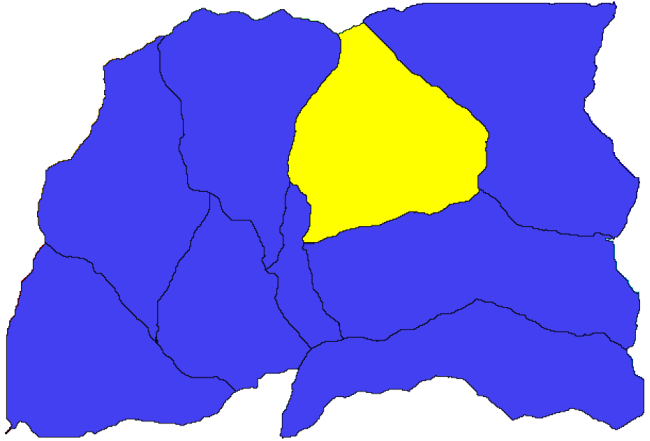
Richiama l’algoritmo di ritaglio con i seguenti parametri:
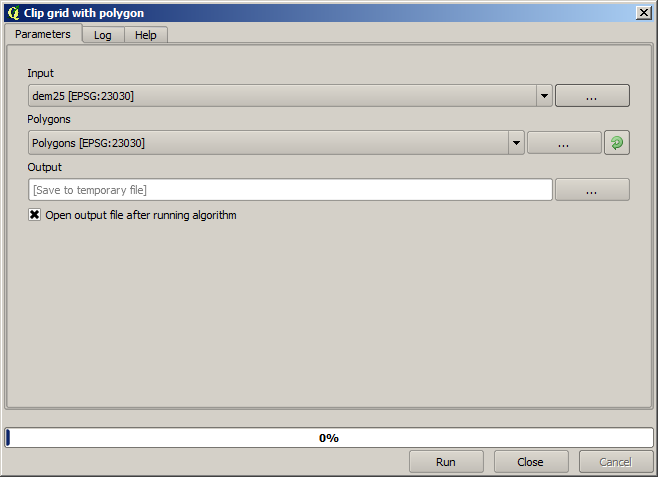
L’elemento selezionato nel campo in ingresso è, ovviamente, il DEM che vogliamo ritagliare.
Si otterrá qualcosa del genere.
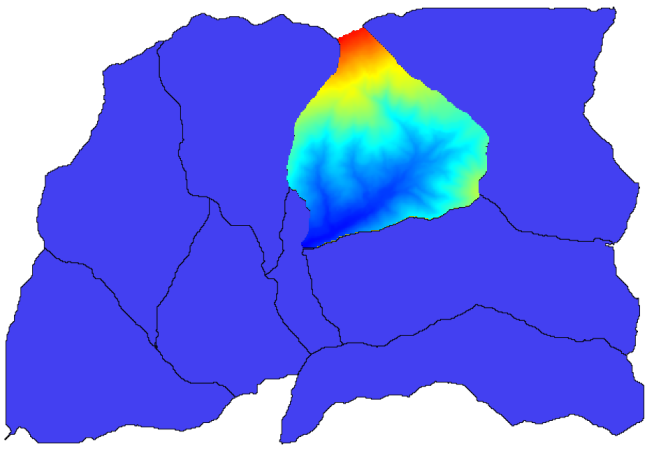
Questo layer è pronto per essere usato nell’algoritmo Statistiche dei layer raster.
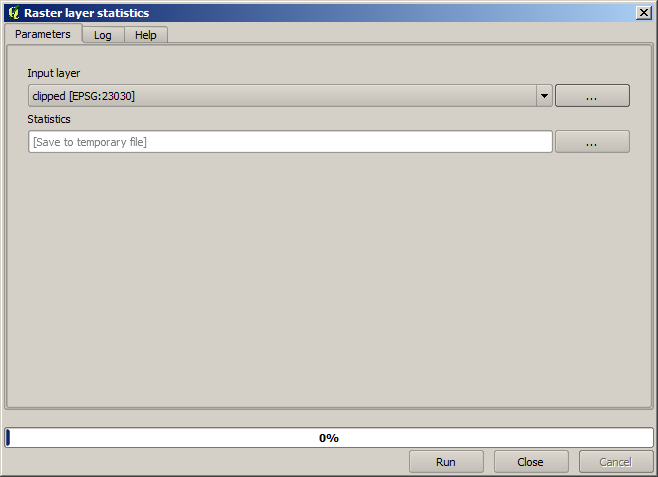
Di seguito le statistiche risultanti.
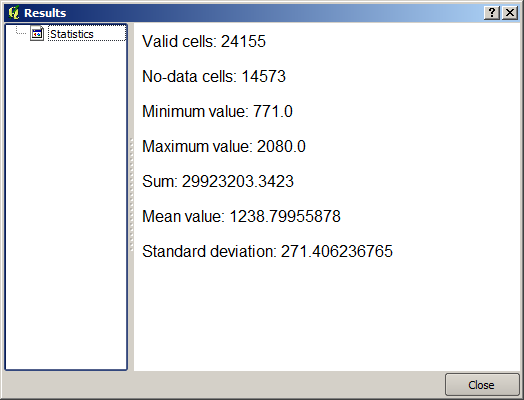
Utilizzeremo sia la procedura per il calcolo del bacino che il calcolo delle statistiche in altre lezioni, per trovare altri elementi che ci possano aiutare ad autmatizzarli e lavorare in modo piú efficiente.